上一篇
系统重装 新手指南:联想笔记本如何高效完成系统快速重装
- 问答
- 2025-08-20 15:29:02
- 16
系统重装 🚀 新手指南:联想笔记本高效快速重装
第一阶段:重装前准备 🛡️ (至关重要!)
-
数据备份 (Data Backup) 📂
- 文件备份、重要数据、外部硬盘、U盘、云存储 (OneDrive/网盘)
- 行动指南: 务必!将个人文件、桌面、下载文件夹、浏览器书签等拷贝到外部设备或云端,系统盘(通常是C盘)将被清空。
-
驱动准备 (Driver Preparation) 🖥️
- 联想官网、服务与支持、输入序列号/型号、驱动下载、网卡驱动 (重中之重!)
- 行动指南: 提前访问联想官网,输入你的笔记本序列号(通常在机身底部),找到Windows 11/10的驱动程序,至少先下载好【无线网卡驱动】和【有线网卡驱动】并保存在U盘里,以防重装后无法上网。
-
介质制作 (Media Creation) 📀
- Windows 11/10 安装介质、U盘 (≥8GB)、官方Media Creation工具、纯净系统
- 行动指南: 准备一个空U盘,在另一台能上网的电脑上,从微软官网下载官方媒体创建工具,制作一个系统安装U盘。
-
电源与密钥 (Power & Key) 🔋🔑
- 接通电源适配器、电量充足、数字权利激活 (无需输入密钥)
- 行动指南: 重装全程必须连接电源!联想电脑的Windows许可证通常与主板绑定,重装同版本系统(如家庭版重装家庭版)后联网会自动激活,无需手动输入密钥。
第二阶段:重装过程 ⚙️ (选择你的路径)
-
联想原厂恢复 (Lenovo Recovery) 🔄
- Novo按钮 (⚡小孔复位键)、Recovery模式、一键恢复、恢复出厂设置
- 行动指南: 完全关机后,用卡针戳机身旁的【Novo按钮】开机,选择“System Recovery”,这会恢复到你购买时的系统状态(可能不是最新版本),会保留一个恢复分区。
-
微软纯净安装 (Clean Install) 🧼 (推荐!)
- U盘启动、Boot Menu (启动菜单)、更改启动顺序、删除分区、全新安装
- 行动指南: 插入安装U盘,重启时连续按【F12】进入启动菜单,选择你的U盘启动,在安装过程中,选择“自定义”,删除所有分区直到出现一个“未分配空间”的选项,然后直接下一步,安装程序会自动创建并格式化所需分区,这是最干净、高效的方法。
-
Windows重置 (Windows Reset) 🔧
- 设置→恢复、重置此电脑、保留我的文件/删除所有内容
- 行动指南: 如果系统还能进入,这是最快捷的方法,在设置→系统→恢复中操作,可选择是否保留个人文件,效果介于原厂恢复和纯净安装之间。
第三阶段:重装后优化 🎯
-
驱动安装 (Driver Installation) ✅
- 联想电脑管家、自动驱动检测、Windows Update、安装下载好的网卡驱动
- 行动指南: 系统装好后第一件事,安装之前下载好的网卡驱动,然后联网,通过【Windows Update】和【联想电脑管家】自动安装剩余所有驱动和更新。
-
系统设置与个性化 (Setup & Personalization) 🌈
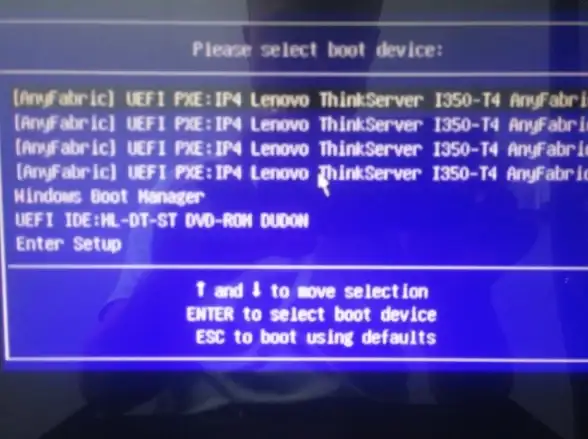
- 激活、更新系统、安装软件、个性化设置
- 行动指南: 检查系统是否已自动激活,完成所有系统更新,然后开始安装你需要的常用软件,并根据喜好进行个性化设置。
新手避坑关键词提醒 ⚠️
- 备份!备份!备份! (重要的事情说三遍) 💾
- 网卡驱动 必须提前准备!🌐
- 连接电源 防止中断!🔌
- 选择“自定义”安装 以便彻底清空C盘。🗑️
- 认准 微软官网 和 联想官网,杜绝第三方Ghost系统,安全无捆绑!🛡️
祝你重装顺利,享受如丝般顺滑的新系统!✨

本文由 兆韵宁 于2025-08-20发表在【云服务器提供商】,文中图片由(兆韵宁)上传,本平台仅提供信息存储服务;作者观点、意见不代表本站立场,如有侵权,请联系我们删除;若有图片侵权,请您准备原始证明材料和公证书后联系我方删除!
本文链接:https://xdh.7tqx.com/wenda/676801.html









发表评论